Hogyan fut a PC-android-app
Szerencsére számos módja van, hogy fut az Android-alkalmazást a PC-n a Windows.
Ívhegesztő Chrome
Talán a legegyszerűbb módja annak, hogy futni Android-alkalmazások a Windows PC - használja a ív hegesztő, kiterjesztés Chrome. Mint egy kiterjesztés Chrome, akkor is ezt a módszert használja a Chromebook vagy Mac. A folyamat közel azonos, függetlenül attól, hogy a Chrome-ot minden platformon. Töltse le a ív hegesztő és expanziós munka.
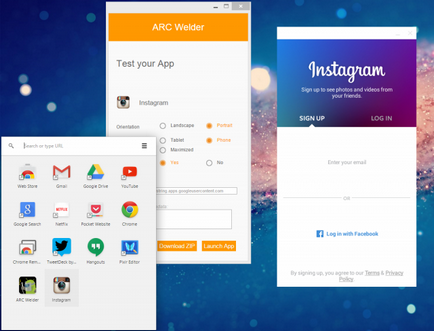
Android-emulátor
A következő legegyszerűbb módja annak, hogy futtatni Android alkalmazások a számítógépén - használja a kiadott Google Android-emulátor keretében a hivatalos SDK. Az emulátor lehet használni a virtuális eszköz bármely verzióját futtató Android, különböző felbontású és a hardver konfiguráció. Az első hátránya - meglehetősen bonyolult beállítási folyamat.
Le kell töltenie az SDK-t a Google, a felvétel a SDK Manager program letölthető a szükséges verzióját. AVD Manager létrehozni és kezelni a virtuális eszközöket. A Google néhány előre beállított lehetőségek állnak rendelkezésre a menüben a Nexus készülékek, de akkor is meg a paramétereket kézzel.
Mivel nincs bolt Play Áruház, meg kell csinálni néhány fájlkezelő. Kívánt APK fájlt, adjuk hozzá az SDK eszközök mappát a könyvtárban. Ezután a parancssorból, miközben a AVD (AndroidVirtual Device) működik, adja meg (ebben a katalógusban) ADB telepíteni filename.apk. Az alkalmazás hozzá kell adni a programok listáját a virtuális gép.
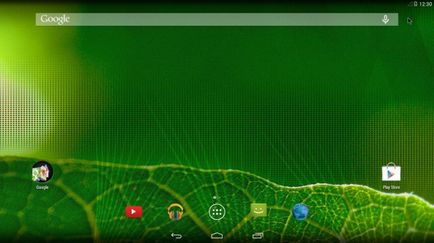
Portolt Android verzió PC
Ha nem sajnálom, hogy tölteni egy kis időt, akkor próbálja meg telepíteni a számítógépre adaptált változata Android. Számos hordozott Android-verziók, amelyek sikeresen működnek az asztalon, de a támogatás meglehetősen korlátozott, mert a hatalmas számú PC hardver összeállításról. Két fő változata - Android Intel Architecture (eszközök ellátott UEFI) és az Android-x86 Project (a fenti ábrán).
Egyik lehetőség nem ideális, és akkor lehet, hogy vesz berendezés, amely kompatibilis a hordozott verzió az Android, például a Dell XPS 12 a verzió az Intel és a Lenovo ThinkPad X61 Tablet Android-x86. Akkor telepíteni őket a tetején a Windows, de ez nem a legjobb ötlet. Okosabb -, hogy hozzon létre egy külön partíciót a merevlemezen, és telepítse az Android.
Ha a hardver nem támogatja semmilyen sokak szerint az egyik ilyen lehetőség, akkor próbálja meg telepíteni a port az Android VirtualBoxban. Ez a megoldás a munka egy kicsit gyorsabb, mint a hivatalos Android emulátor. Nem valószínű, hogy az opció ideális játékokhoz, de a legtöbb alkalmazás kell telepíteni és megfelelően futni. Ezen felül, akkor telepíteni kell a szükséges alkalmazásokat kézzel, mivel nincs integráció Google Playen.
BlueStacks App Player
Ha kell futtatni több alkalmazás és játék a számítógépen minimális erőfeszítéssel, akkor nem lesz BlueStacks. BlueStacks App Player - ez valójában (erősen módosított) Android változat. Van egy beépített Google Playen. így azonnali hozzáférést a tartalomhoz. A készülék felkerül a listára a Google Play, álcázva Galaxy Note II.
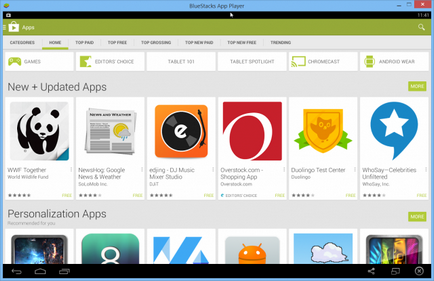
Mi a jobb megoldás?
Ha szeretnéd kipróbálni az alkalmazást, azzal a szándékkal, hogy telepítse más Android készülékek, ebben az esetben az emulátor telepítve a PC - a legjobb módja. Lassan, de normál, és láthatjuk, hogy egy adott alkalmazás működik a valóságban. Az Android port a PC, persze, ez érdekes, hogy játsszon, egyenletes teljesítményt.
Ha a PC futtatni kívánt sok alkalmazás, akkor jobb, ha használja a BlueStacks App Player: gyors, van, hogy a Google Play áruház, fut Windows multitouch eszközök. Ívhegesztő jól, amikor szükség van, hogy csak egy kérelmet. A telepítés egyszerű és teljesen ingyenes.
Hagyjon megjegyzést: